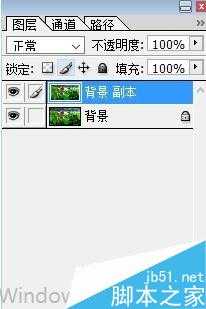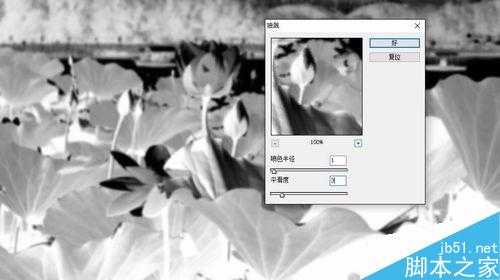蝙蝠岛资源网 Design By www.hbtsch.com
PS制作水墨画的思路也是非常简单的,调整完成之后用一些滤镜就可以了,一起来看看吧!
方法/步骤
打开一张比较有意境的图片作为素材, 并把这个图层复制一下,成为一个制作图层。
这里要进行两个操作,一个就是把复制的图层执行去色的操作,再把这个图层的对比度调整一下,让后面的操作更容易进行。
再进行一个图层的反相操作,从而让图层呈现出另外的一种色调。
执行一个高斯模糊的滤镜,再执行一个画笔描边的操作,在风格上选择 喷溅。
在原来的背景图层上面进行描绘,试着描绘一个粉色的花,或者一个绿色的花骨朵,然后再把这个图层设置为颜色。
然后再创建一个调整图层,从而让照片显示出不同的效果。
以上就是PS将普通照片后期处理成中国水墨画方法介绍,方法很简单,但制作水墨画,参数一定要适合,来看看吧!
标签:
照片,中国,水墨画
蝙蝠岛资源网 Design By www.hbtsch.com
广告合作:本站广告合作请联系QQ:858582 申请时备注:广告合作(否则不回)
免责声明:本站文章均来自网站采集或用户投稿,网站不提供任何软件下载或自行开发的软件! 如有用户或公司发现本站内容信息存在侵权行为,请邮件告知! 858582#qq.com
免责声明:本站文章均来自网站采集或用户投稿,网站不提供任何软件下载或自行开发的软件! 如有用户或公司发现本站内容信息存在侵权行为,请邮件告知! 858582#qq.com
蝙蝠岛资源网 Design By www.hbtsch.com
暂无PS将普通照片后期处理成中国水墨画的评论...
更新日志
2025年12月15日
2025年12月15日
- 小骆驼-《草原狼2(蓝光CD)》[原抓WAV+CUE]
- 群星《欢迎来到我身边 电影原声专辑》[320K/MP3][105.02MB]
- 群星《欢迎来到我身边 电影原声专辑》[FLAC/分轨][480.9MB]
- 雷婷《梦里蓝天HQⅡ》 2023头版限量编号低速原抓[WAV+CUE][463M]
- 群星《2024好听新歌42》AI调整音效【WAV分轨】
- 王思雨-《思念陪着鸿雁飞》WAV
- 王思雨《喜马拉雅HQ》头版限量编号[WAV+CUE]
- 李健《无时无刻》[WAV+CUE][590M]
- 陈奕迅《酝酿》[WAV分轨][502M]
- 卓依婷《化蝶》2CD[WAV+CUE][1.1G]
- 群星《吉他王(黑胶CD)》[WAV+CUE]
- 齐秦《穿乐(穿越)》[WAV+CUE]
- 发烧珍品《数位CD音响测试-动向效果(九)》【WAV+CUE】
- 邝美云《邝美云精装歌集》[DSF][1.6G]
- 吕方《爱一回伤一回》[WAV+CUE][454M]